Primero, verifique el estado del servidor FiveM
- Para solucionar el error FiveM no pudo contactar con el servicio de derechos, reinicie su PC y enrutador, restablezca su conexión de red, permita que la aplicación pase a través de la configuración de su firewall o verifique los archivos del juego.
- Continúe leyendo para conocer los pasos detallados de cada método.
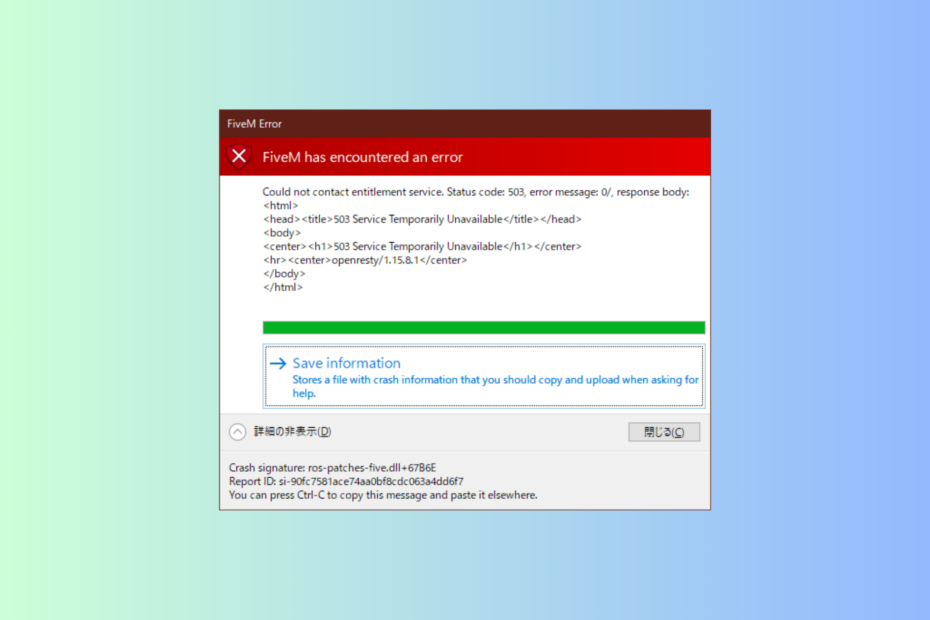
Si ves un FiveM ha encontrado un error ventana emergente con un No se pudo contactar con el servicio de derechos mensaje al iniciar Grand Theft Auto V, ¡esta guía puede ayudar!
Exploraremos las razones comunes detrás del problema y profundizaremos en las soluciones recomendadas por los expertos de WR para eliminar el problema.
¿Por qué veo el mensaje No se pudo contactar con el servicio de derechos en FiveM?
¿Cómo probamos, revisamos y calificamos?
Hemos trabajado durante los últimos 6 meses en la construcción de un nuevo sistema de revisión sobre cómo producimos contenido. Al usarlo, posteriormente rehicimos la mayoría de nuestros artículos para brindar experiencia práctica real en las guías que creamos.
Para más detalles puedes leer cómo probamos, revisamos y calificamos en WindowsReport.
- El servidor FiveM no funciona.
- Conexión a Internet débil.
- Software antivirus o Firewall de Windows bloqueando el acceso.
- La cuenta relacionada con FiveM no está verificada.
- ¿Cómo reparar el código FiveM 530?
- 1. Restablece tu conexión de red
- 2. Permitir FiveM a través del Firewall de Windows
- 3. Eliminar los derechos digitales y los archivos de caché
- 4. Verificar la integridad de los archivos del juego.
- 5. Reinstale la aplicación FiveM
- 6. Cambiar los servidores DNS a Google DNS
¿Cómo reparar el código FiveM 530?
Antes de continuar con cualquier paso para solucionar el problema de conexión en FiveM, realice las siguientes comprobaciones preliminares:
- Comprobar el estado del servidor de FiveM. Si hay un tiempo de inactividad, espere a que los servidores vuelvan a estar en línea. Generalmente tarda una hora.
- Verifica si tienes una conexión a Internet estable y desactiva temporalmente el antivirus de terceros.
- Comprueba si tu cuenta está autenticada y no bloqueada por el servidor y si el juego y sus modificaciones están actualizados a la última versión.
- Reinicie su computadora y enrutador para actualizar la conexión.
1. Restablece tu conexión de red
- Prensa ventanas + I para abrir el Ajustes aplicación.
- Ir a Red e Internety seleccione Configuración de red avanzada.
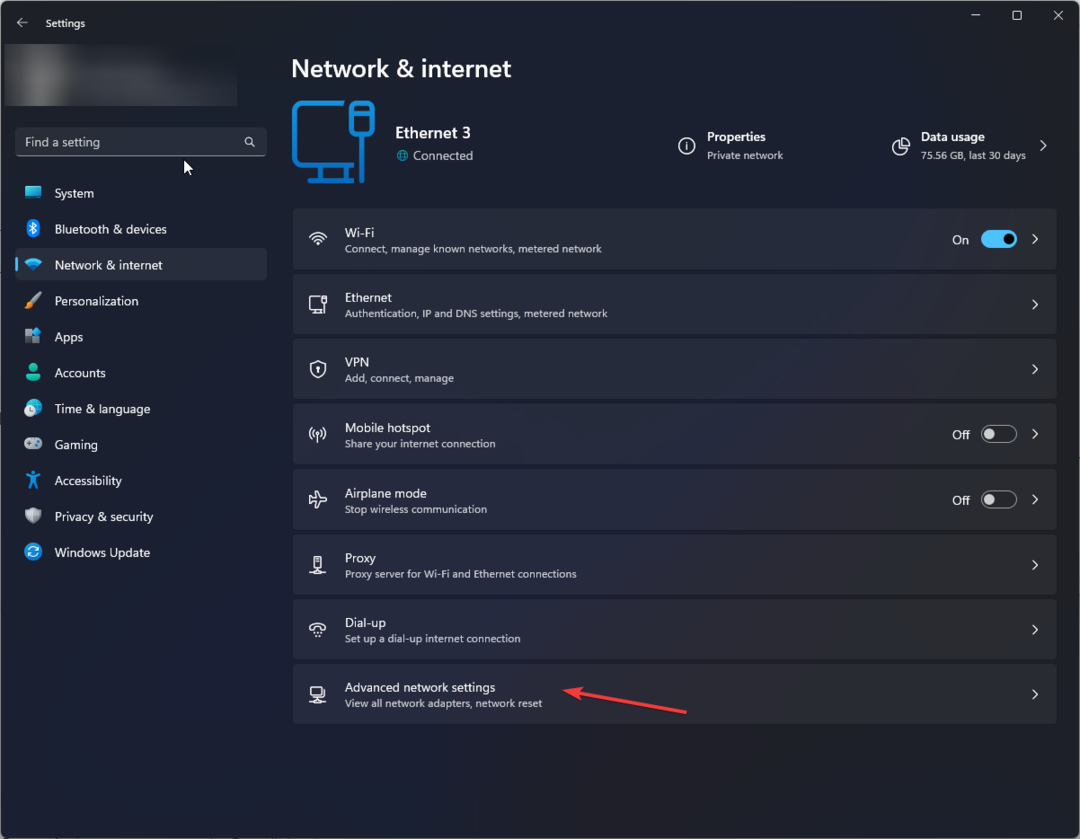
- Hacer clic Restablecimiento de red.
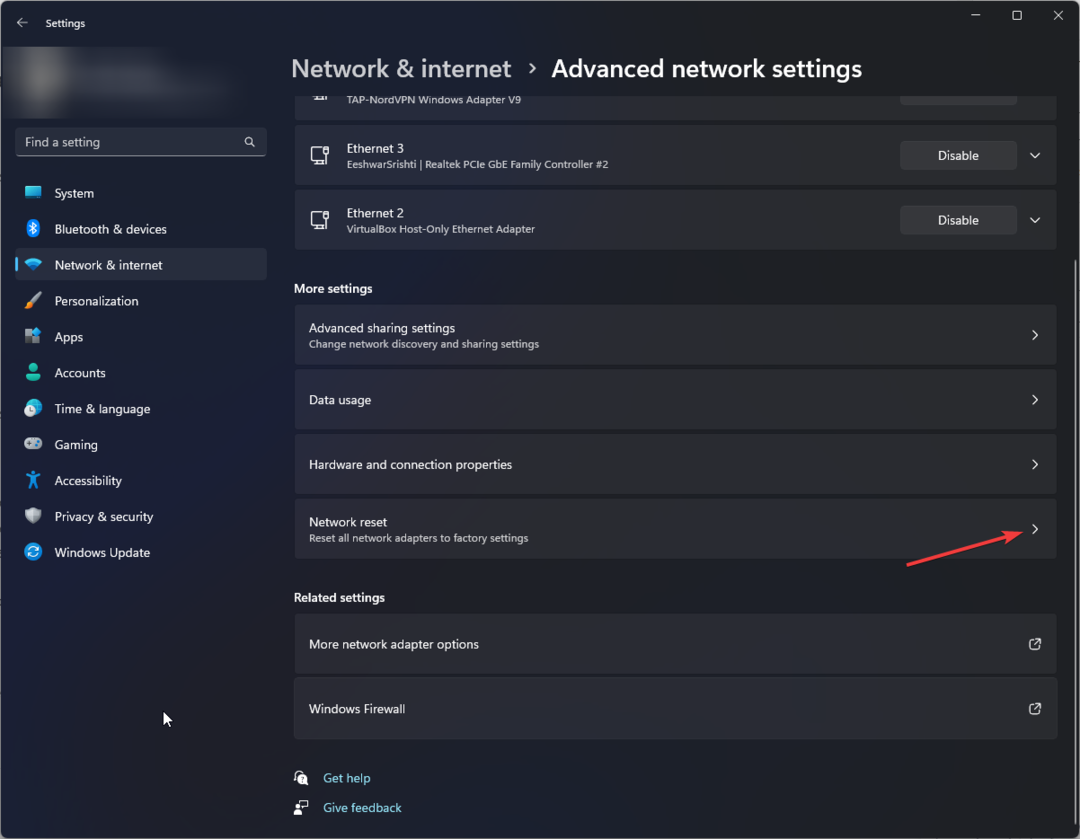
- En la página siguiente, vaya a Restablecimiento de red y haga clic Reiniciar ahora.
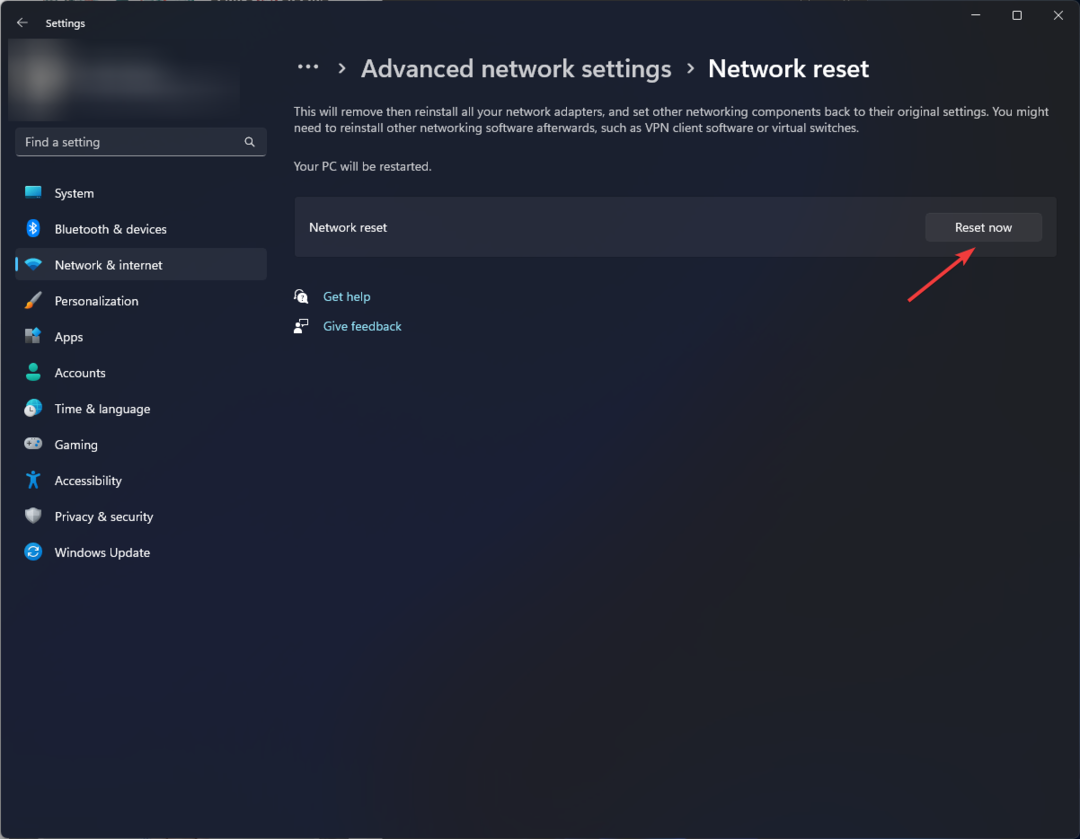
- Se le pedirá que confirme la acción; hacer clic Sí para proceder. Una vez hecho esto, su computadora se reiniciará en 5 minutos, así que guarde todo el trabajo antes de que se reinicie.
2. Permitir FiveM a través del Firewall de Windows
- presione el ventanas clave, tipo Panel de controly haga clic Abierto.
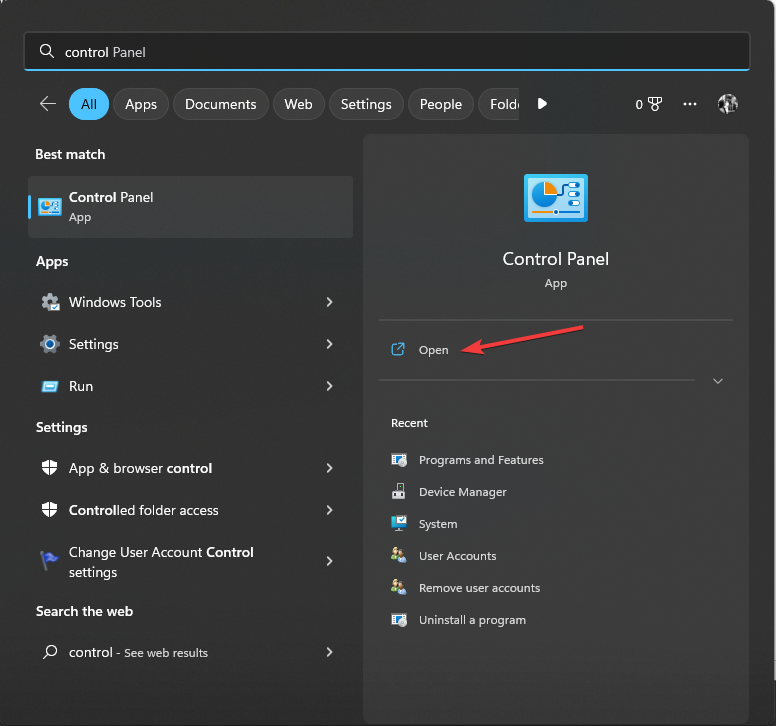
- Seleccionar Categoría para Vista por y haga clic Sistema y seguridad.

- Bajo la Opción de firewall de Windows Defender, haga clic en el Permitir una aplicación a través del Firewall de Windows opción.
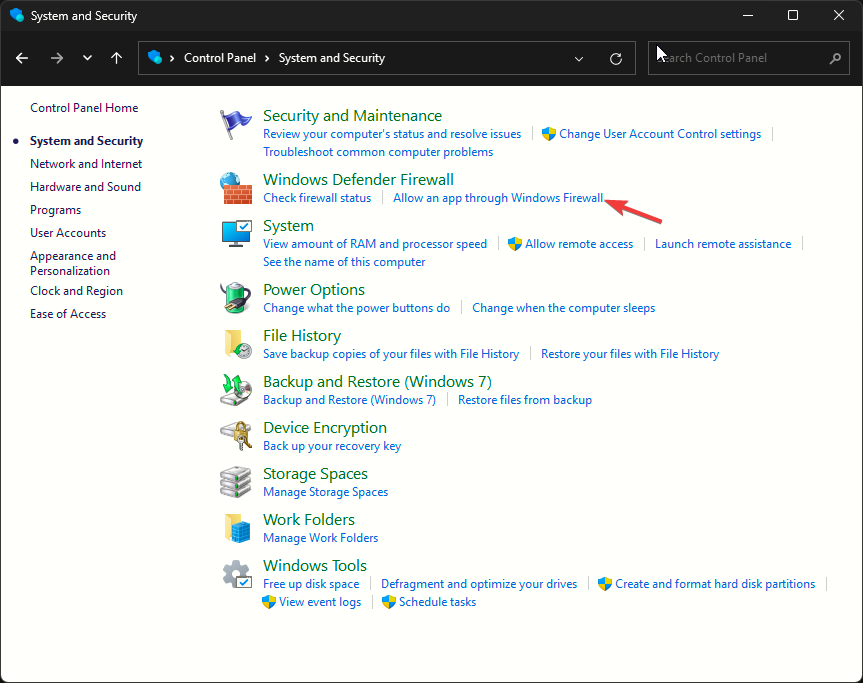
- Sobre el Aplicaciones permitidas página, busque cinco m y cosas relacionadas; si no aparece en la lista, haga clic Cambiar ajustes.
- A continuación, haga clic Permitir otra aplicación.

- Hacer clic Navegar, seleccione el archivo y haga clic Agregar.
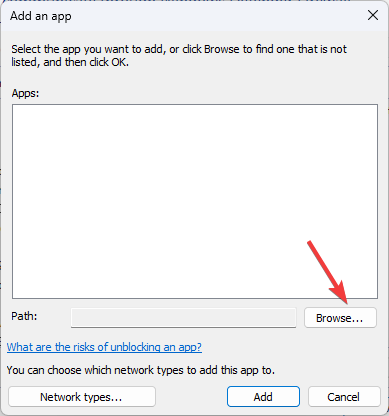
- Ahora obtendrás FiveM en la lista de aplicaciones permitidas; coloque una marca de verificación junto a Privado y Público, luego haga clic DE ACUERDO.
También puedes intentar usar VPN mientras juegas a GTA 5 para asegurarte de tener una sesión ininterrumpida; saber sobre el mejores VPN para el juego, consulta esta guía.
- Solución: no se puede cambiar automáticamente entre auriculares y parlantes en Windows 11
- Los usuarios podrán ordenar los correos electrónicos por categoría en Outlook
- Firefox 119: vista de Firefox renovada, saludo cifrado y más
- Solución: se produjo un error al intentar crear el directorio en Windows 11
- Cómo agregar comentarios a carpetas en Windows 11
3. Eliminar los derechos digitales y los archivos de caché
- Prensaventanas+Rpara abrir elCorrerventana.

- Tipo% datos de aplicación local% y haga clicDE ACUERDOpara abrir elLocalcarpeta en elDatos de aplicacióndirectorio.
- A continuación, en elLocalcarpeta, seleccione laDerechos digitalesarchivo y haga clic enBorraricono para eliminarlo de la carpeta.
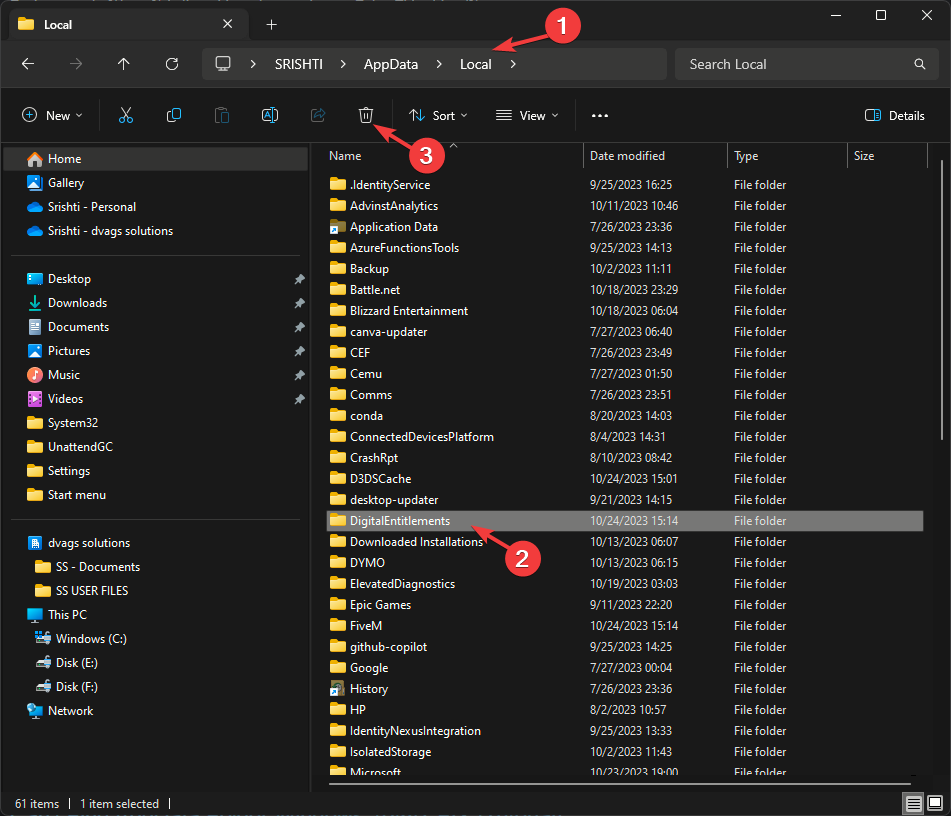
- A continuación, en el Local carpeta, navegue hasta esta ruta:
FiveM\FiveM.app\data -
Prensa Control + A para seleccionar todos los archivos, luego haga clic en el Borrar icono.
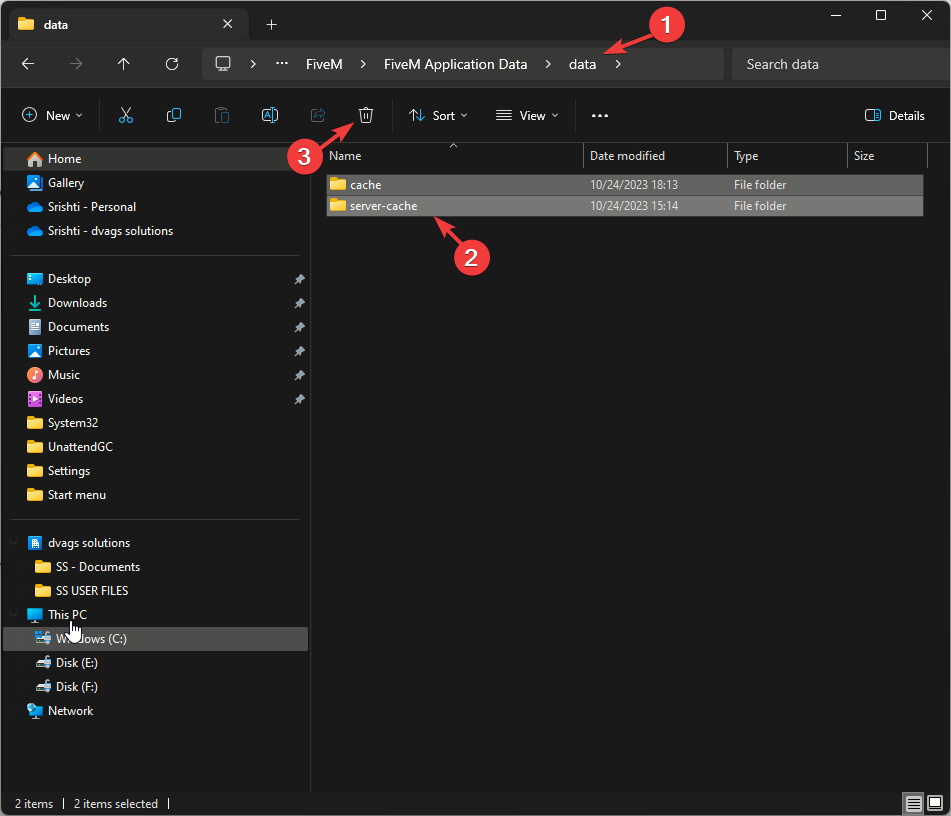
- Una vez hecho esto, reinicia el juego para comprobar si el problema persiste.
4. Verificar la integridad de los archivos del juego.
- presione el ventanas clave, tipo vapory haga clic Abierto.
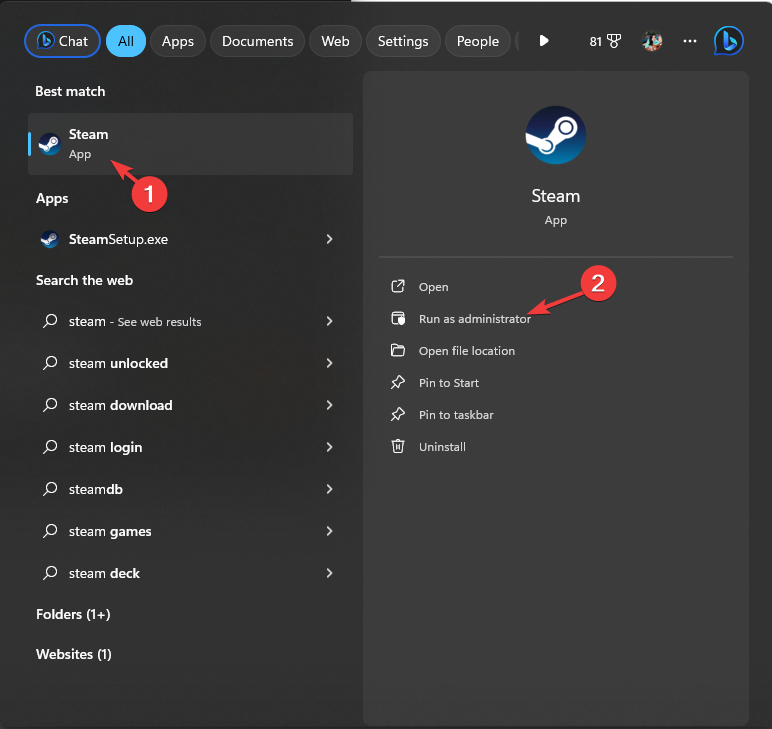
- Ir a Biblioteca, localiza tus juegos en el panel izquierdo, haz clic derecho y selecciona Propiedades.

- A continuación, haga clic en Archivos instalados opción del panel izquierdo y haga clic en Verificar la integridad de los archivos del juego..

- Espere a que se complete el proceso, reinicie Steam e inicie el juego para comprobar si el problema persiste.
Si verificar la integridad de los archivos del juego no funciona para usted, el culpable podría ser el caché dañado, por lo tanto, debe borrar el caché de descarga de la aplicación cliente Steam; lea esta guía para saber más.
5. Reinstale la aplicación FiveM
- Prensa ventanas + I para abrir el Ajustes aplicación.
- Ir a Aplicaciones, luego haga clic Aplicaciones instaladas.

- En la lista de aplicaciones, busque cinco m, haga clic en el tres puntosy seleccione Desinstalar.

- Seleccionar Desinstalar nuevamente para confirmar.

- Una vez completada la acción, dirígete a la Sitio web oficial de FiveMy haga clic Descargar Cliente.

- Localice el archivo descargado en su PC y haga doble clic en él para iniciar la instalación.
- Siga las instrucciones en pantalla para completar el proceso.
6. Cambiar los servidores DNS a Google DNS
- Prensa ventanas + R para abrir el Correr ventana.

- Ir a ncpa.cpl y haga clic DE ACUERDO para abrir el Conexiones de red ventana.
- Haga clic derecho en la conexión de red que utiliza en el dispositivo y seleccione Propiedades.

- A continuación, bajo el Esta conexión utiliza los siguientes elementos caja, localizar Protocolo de Internet versión 4 (TCP/IP) y haga clic Propiedades.

- Sobre el Propiedades ventana, haga clic en el botón de opción junto a Utilice las siguientes direcciones de servidor DNS.
- Ahora escribe 8.8.8.8 Para el Servidor DNS preferido y 8.8.4.4 Para el Servidor DNS alternativo.

- Hacer clic DE ACUERDO, entonces DE ACUERDO para cerrar todas las ventanas. Reinicie su PC y verifique si el problema persiste.
Si nada funcionó para usted, intente usar un servidor diferente o comuníquese con Atención al cliente de FiveM para más ayuda!
Además, reinstalar el juego GTA puede ayudarte a deshacerte de este problema y se sabe que es una solución común para otros problemas como GTA 5 falla en Windows 11.
En caso de que tengas alguna pregunta o sugerencia sobre el tema, no dudes en mencionarla en la sección de comentarios a continuación.


